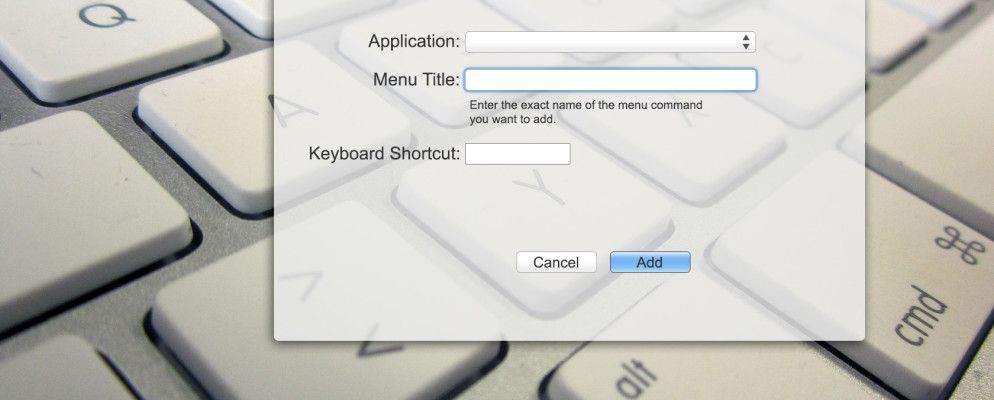您没有定期执行某些操作的键盘快捷键吗?这很烦人,但这是个好消息:在Mac上,您可以轻松添加一个,而无需额外的软件。
用鼠标可以做的事情很多,用鼠标不能做得更快。键盘快捷键,但有时根本就不存在。如果您每天都使用一个没有快捷方式的菜单项,那么可以按照以下方法为其分配一些击键并更快地完成操作。
我将为您创建一个快捷键,为您逐步完成此简单过程del>博主用来在我最喜欢的Markdown编辑器中删除文本的内容删除线。
要使其正常工作,您要触发的项目需要在菜单中,但没有键盘快捷键。看起来像这样:
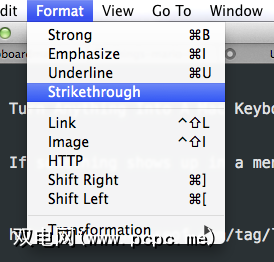
您可以在“强",“强调"和“下划线"右侧看到相关的键盘快捷键-但删除线已被忽略。解决这个问题。
转到Mac的系统偏好设置(您可以通过点击左上角的Apple徽标,然后单击“系统偏好设置"找到它),然后单击键盘 :
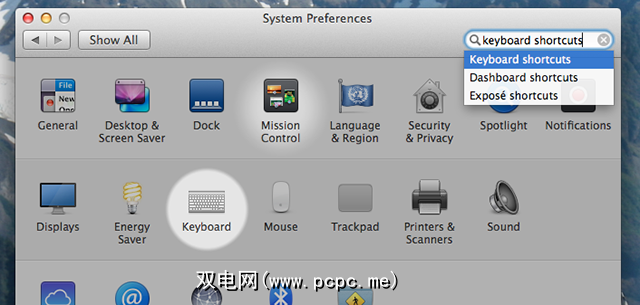
单击快捷方式选项卡,然后单击应用程序快捷方式-左窗格的底部选项。
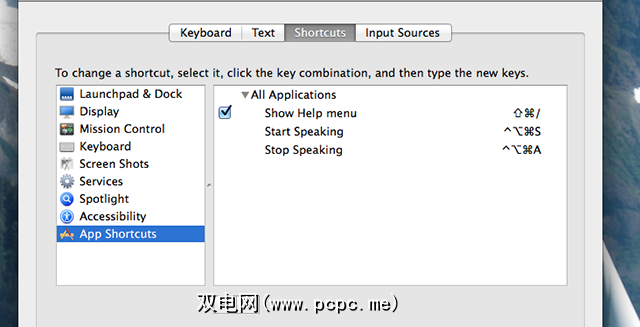
此对您来说可能是空的-对我来说,它包括我做的一些快捷方式,以便Mac可以阅读任何文本。继续,然后单击“ +"按钮以创建键盘快捷键。
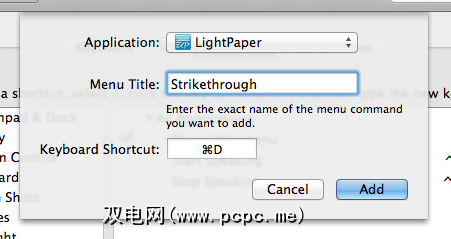
选择要将此快捷方式应用于的应用程序–您还可以选择所有应用程序,如果你想。在“菜单标题"字段中键入菜单项的精确名称。
最后,您需要选择键盘快捷键。打开程序并进行测试,以确保所需的组合键尚未被使用。如果发生任何事情,则该快捷方式已被分配-如果什么都没有发生并且您听到警告声,则表示该快捷方式可用。
在设置完所有方式后,单击 Add 你想要它。更改将立即生效:
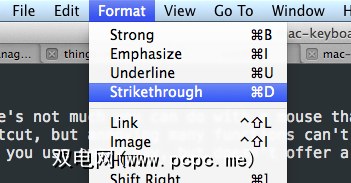
您现在可以使用新的键盘快捷键,因此可以旋转一下。如果不起作用,请再次检查是否有重复的快捷方式。这可能很棘手:在我上面的示例中,“ CMD S"似乎是一个显而易见的选择-直到我记得这是保存的捷径。嗯。
创建快捷方式很好,但是您实际上可以使用它做什么呢?这里有一些想法。
我相信你们还能想到更多-让我们知道您在下面的注释中添加了哪些键盘快捷键。
哦,如果您还没有,请使用CheatSheet学习键盘快捷键。该应用程序可以向您显示所有Mac应用程序菜单中提供的所有快捷方式的列表。享受吧!